At indsætte en hjælp-sektion i din app kan spille en afgørende rolle i at forbedre brugeroplevelsen. Ofte har brugere svært ved at navigere i en applikation, eller de har brug for Svar på specifikke spørgsmål. I denne guide lærer du, hvordan du kan oprette en effektiv og visuelt tiltalende hjælp-sektion, der ikke kun besvarer FAQ, men også integrerer feedbackfunktioner.
Vigtigste indsigter
En veldesignet hjælp-sektion kan øge brugerens tilfredshed og reducere supportarbejdsmængden. Det er vigtigt, at hjælpen er klart struktureret og let tilgængelig. Du vil få i denne guide:
- Trin-for-trin instruktioner til oprettelse af hjælp-sektionen.
- Tips til brugervenlighed og design af FAQ.
- Vejledning til integration af en feedback-knap.
Trin-for-trin vejledning til oprettelse af hjælp-sektionen
1. Opret en ny controller til hjælp-sektionen
For at integrere hjælpfunktionaliteten i din App skal du begynde med at oprette en ny controller. Tryk på tasten A og vælg iPhone 8 som målretning enhed. Navngiv controlleren "Hjælp".
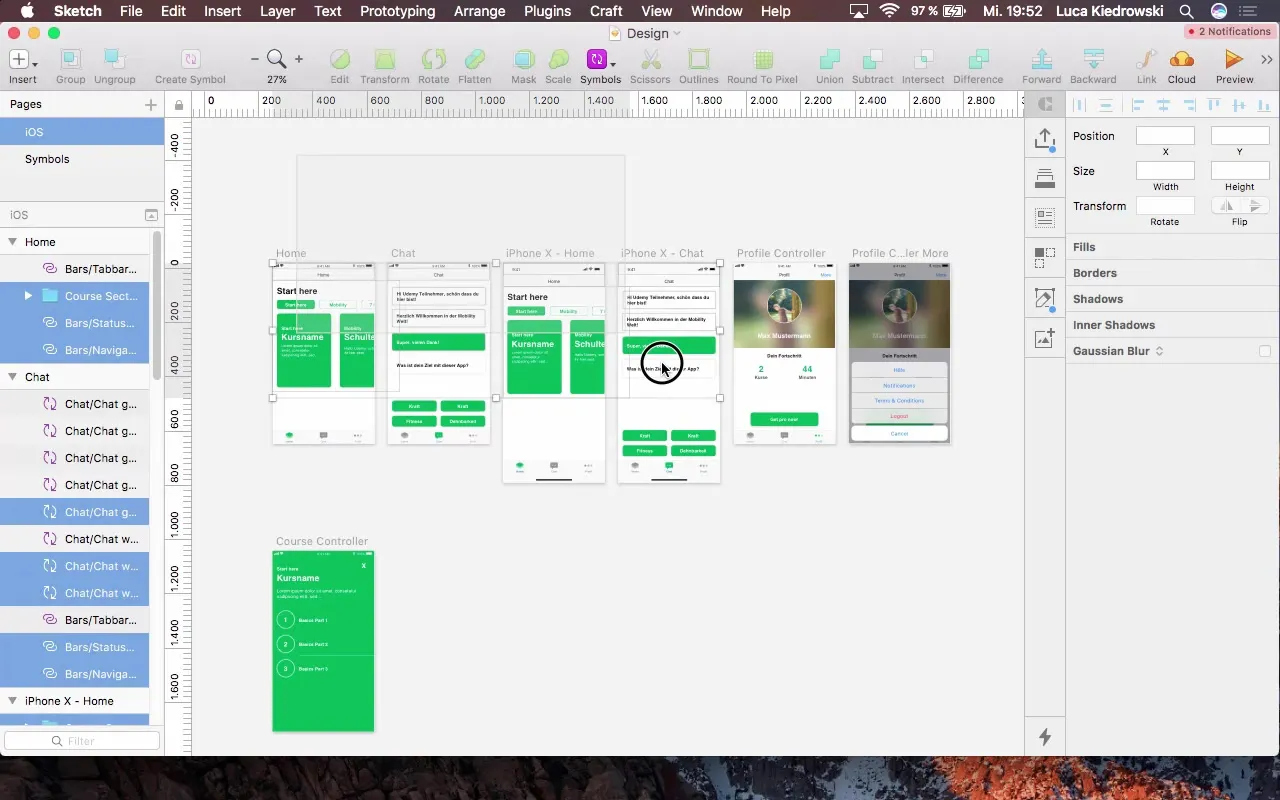
2. Sæt baggrunden og planlæg layoutet
Baggrunden skal være hvid, så indholdet er let at læse. Tilføj en header for klart at mærke sektionen. Du har også brug for en Collection View eller Table View til at vise de mest almindelige spørgsmål.
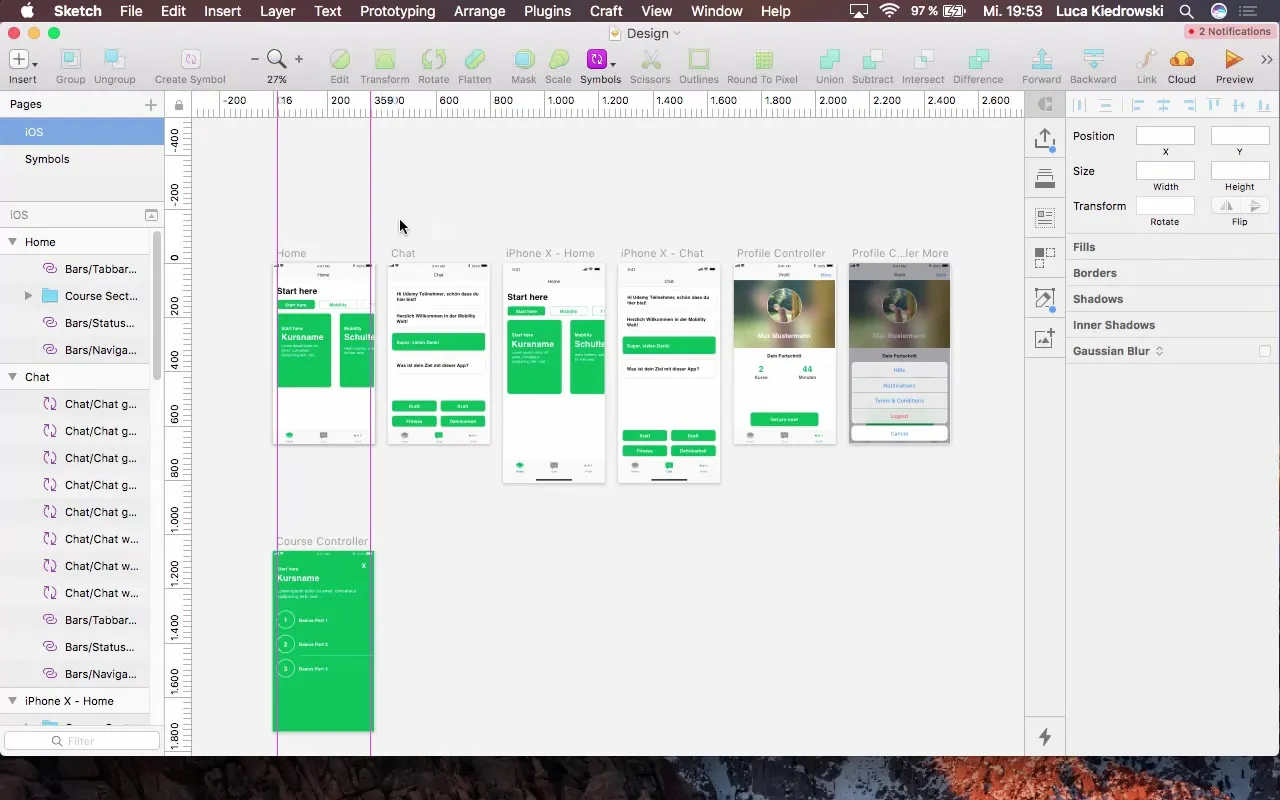
3. Tilføj headeren
Start med at tilføje headeren, som skal være cirka 150 pixel høj. Fjern kanten og vælg en passende grøn farve til dit design. Sørg for, at headeren er konsistent med designet af de andre skærme i din app.
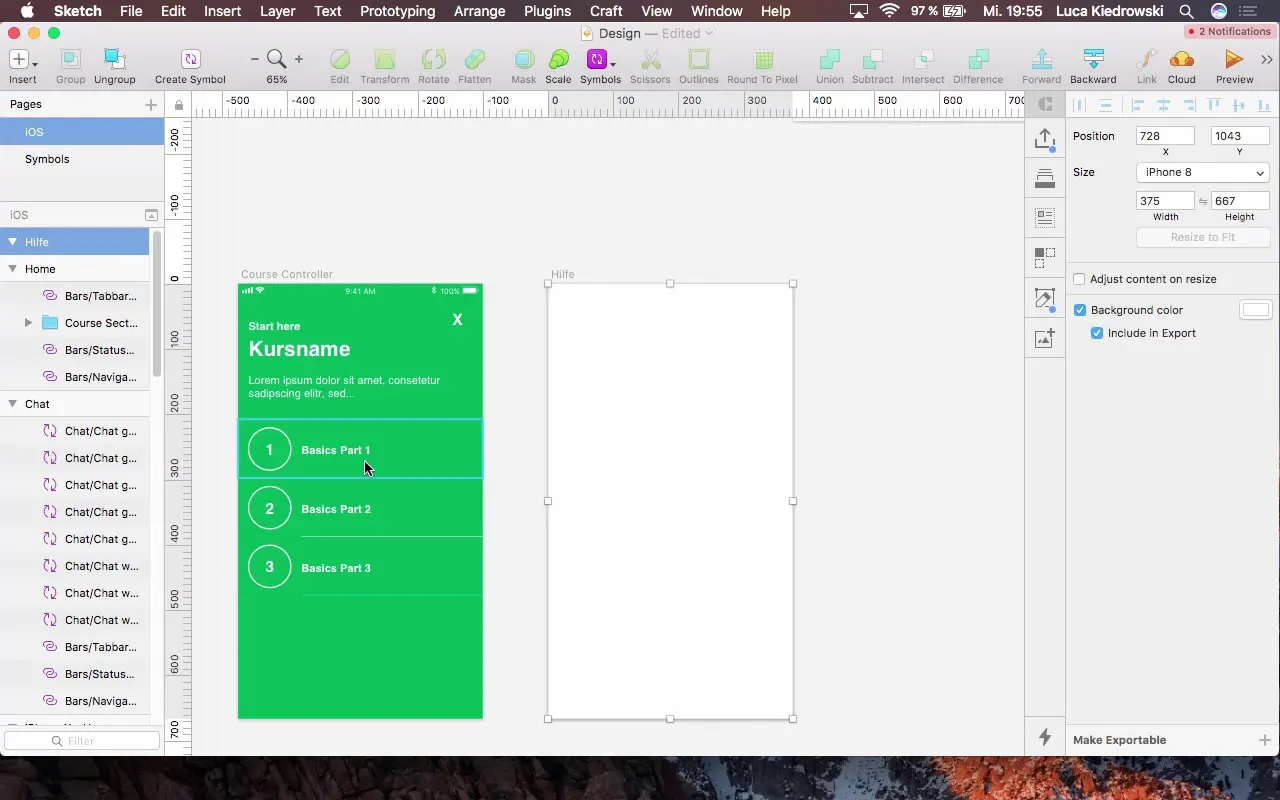
4. Tilføj statuslinjen
For at integrere en statuslinje kan du bruge enten Sketch Runner eller Insert-menuen. Sæt statuslinjen til "Mørk" for at skabe en flot kontrast til den hvide baggrund.

5. Opret tekstfeltet til titlen
Tilføj et tekstfelt, som skal bære overskriften "Hjælp". Vælg en skriftstørrelse på 40 pixels for at gøre det synligt og placér det 16 pixels under headeren.
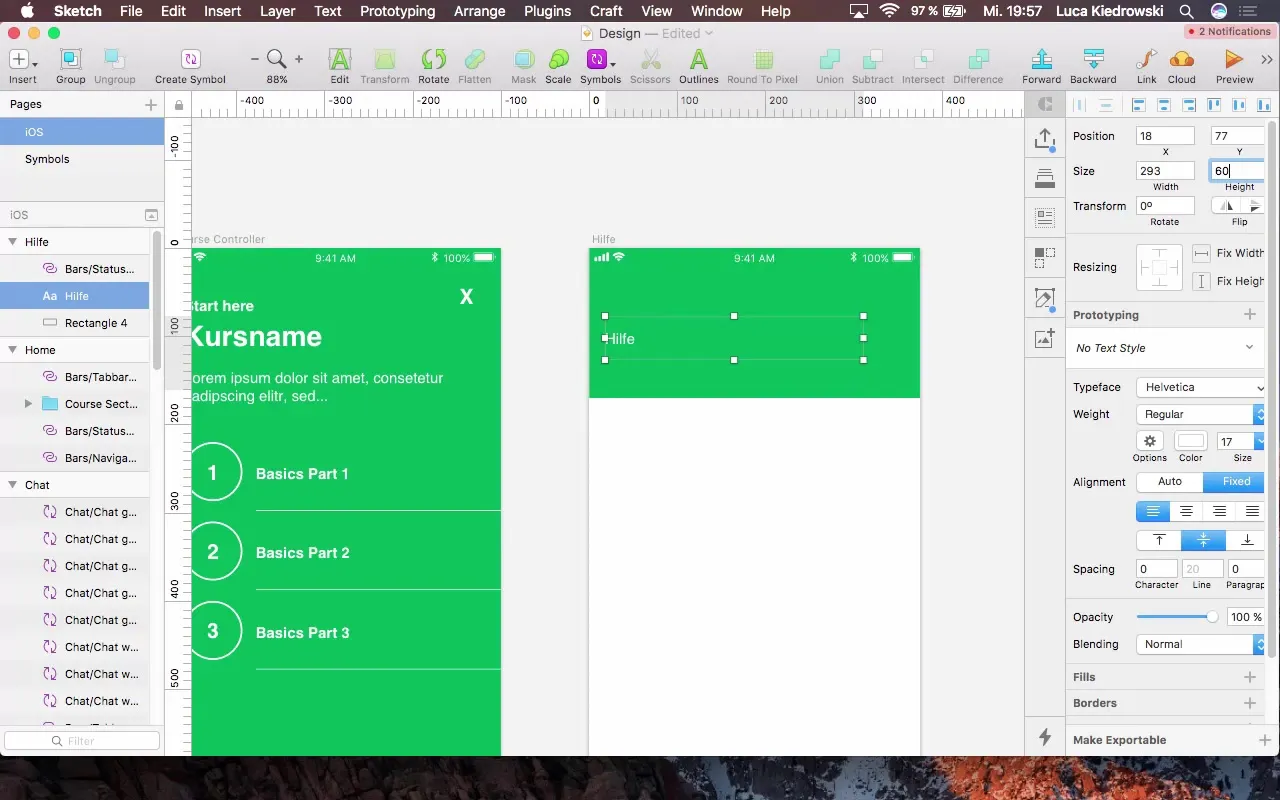
6. Tilføj Table View for spørgsmålene
Opret et rektangel med en højde på 90 pixels, som repræsenterer størrelsen på spørgsmålscontainere. Rektanglet strækkes over hele bredden. Tilføj flere dummy-spørgsmål som eksempler, så udviklerne kan få en idé om layoutdesignet.
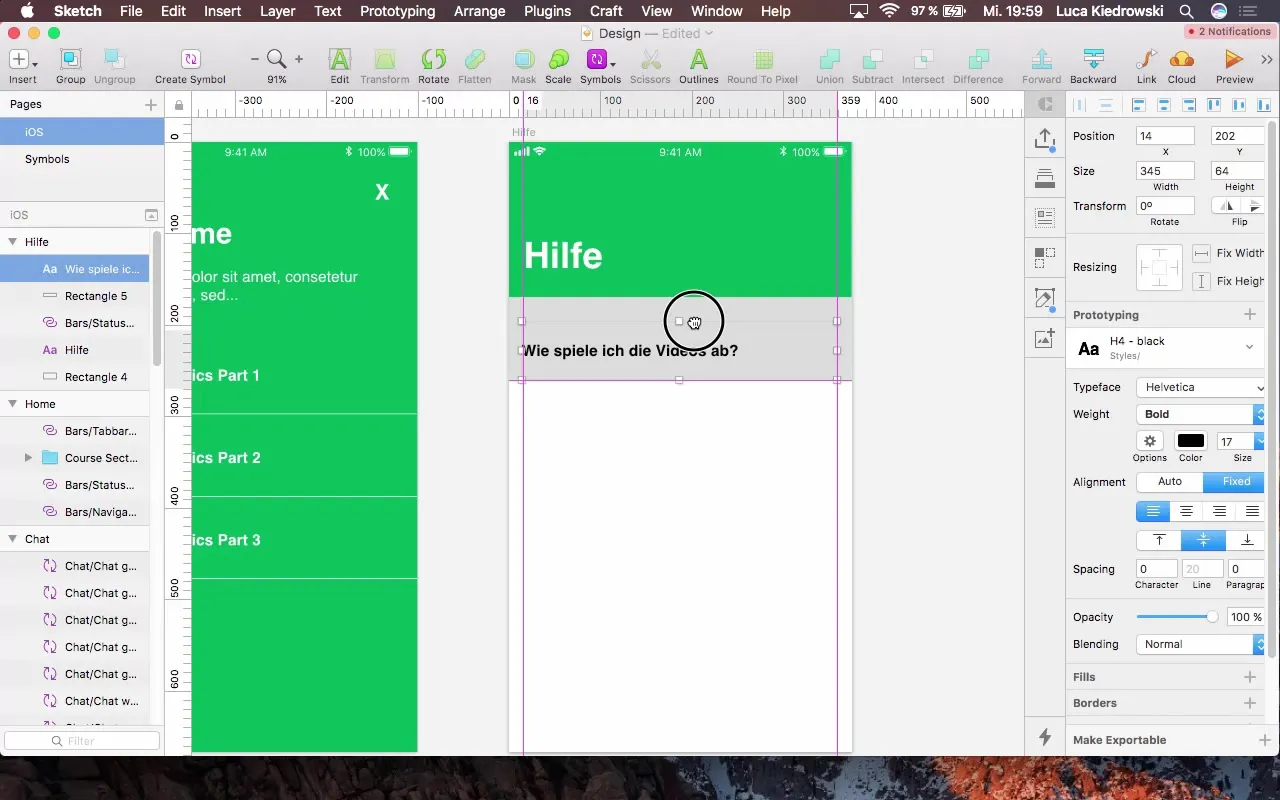
7. Design spørgsmålscontainerne
For at gøre spørgsmålene visuelt tiltalende, skal du tilføje en pil (Arrow), der fører til svarene. Placer pilen strategisk lige ved siden af teksten for at tydeliggøre for brugerne, at de kan vælge spørgsmålet.
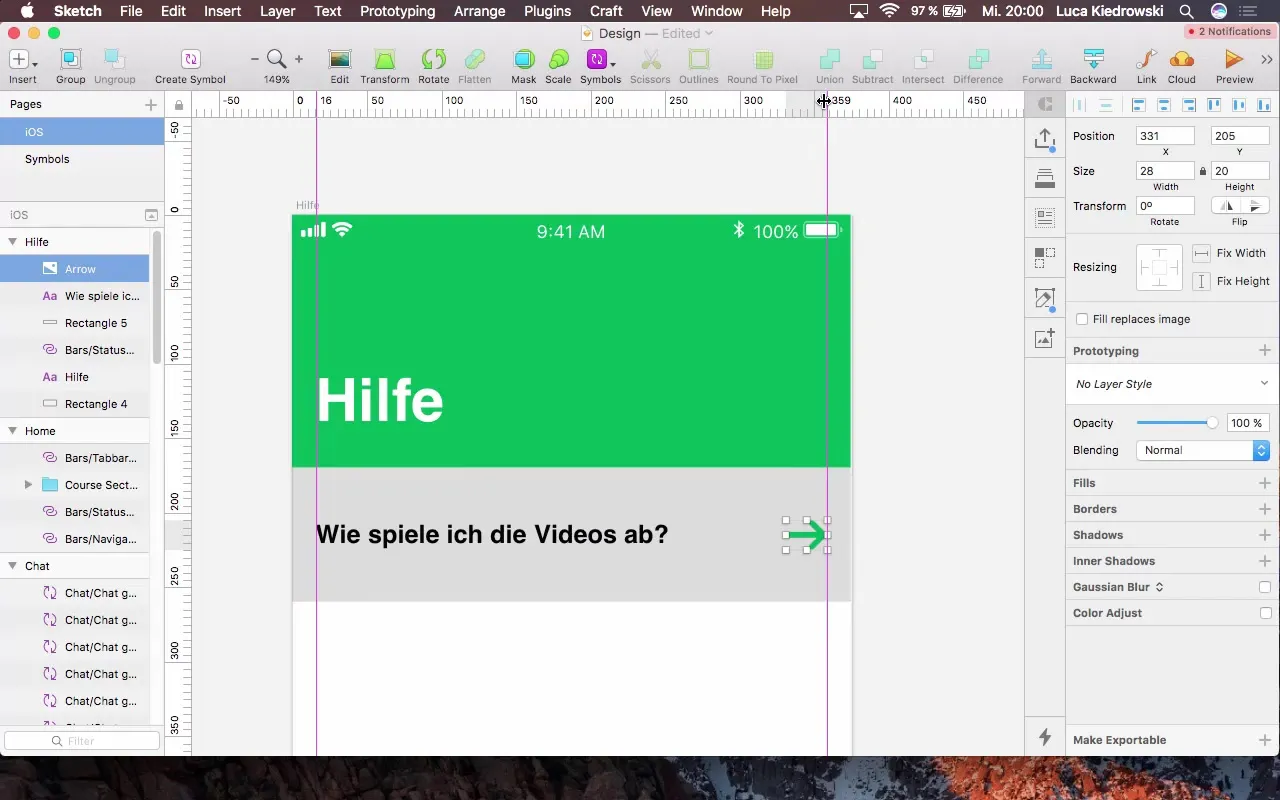
8. Implementer separatorer mellem spørgsmålene
Tilføj tynde, grå separatorer mellem spørgsmålene for at strukturere layoutet ved klare adskillelser. Disse separatorer skal have en bredde svarende til hele containeren.
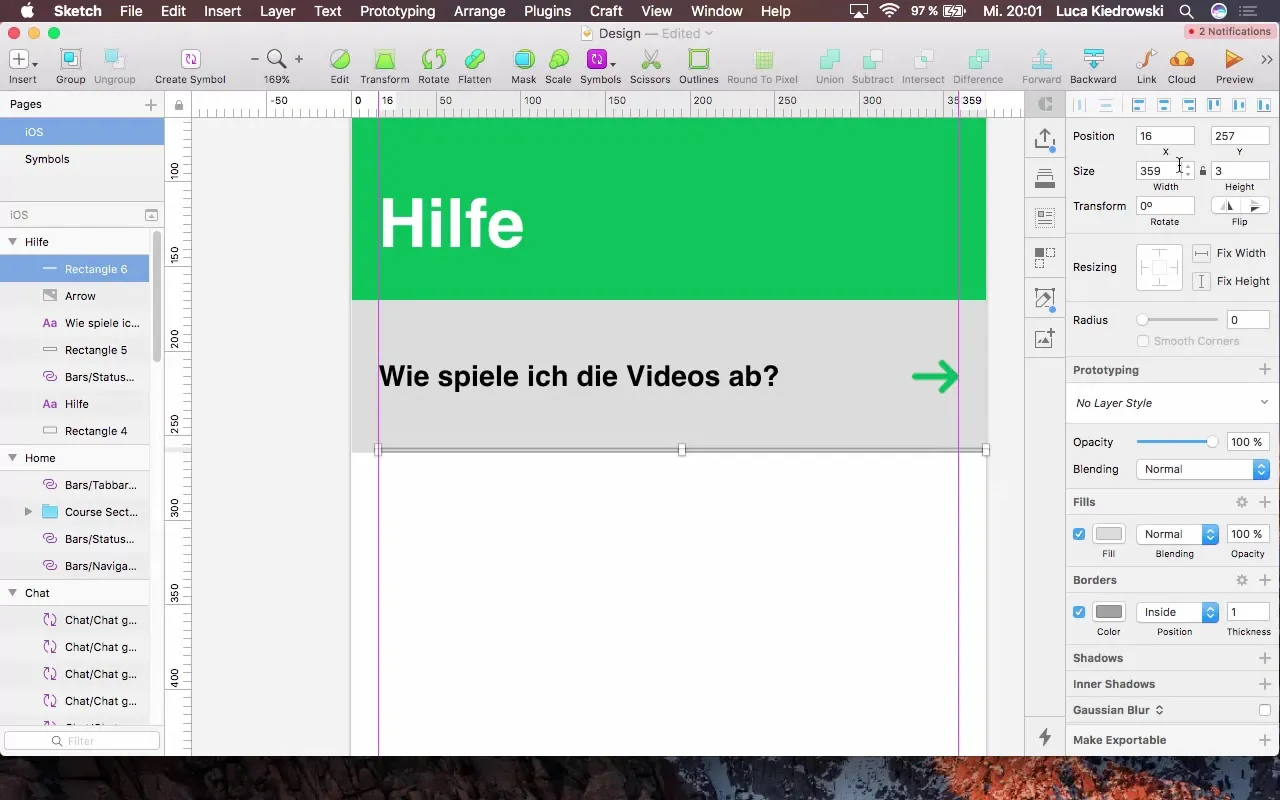
9. Opret et symbol for Collection View
Marker alle komponenter, du vil indsætte i Collection View, og opret et symbol med navnet "help sell". Denne struktur gør det lettere for udvikleren at implementere FAQ-sektionerne i appen.
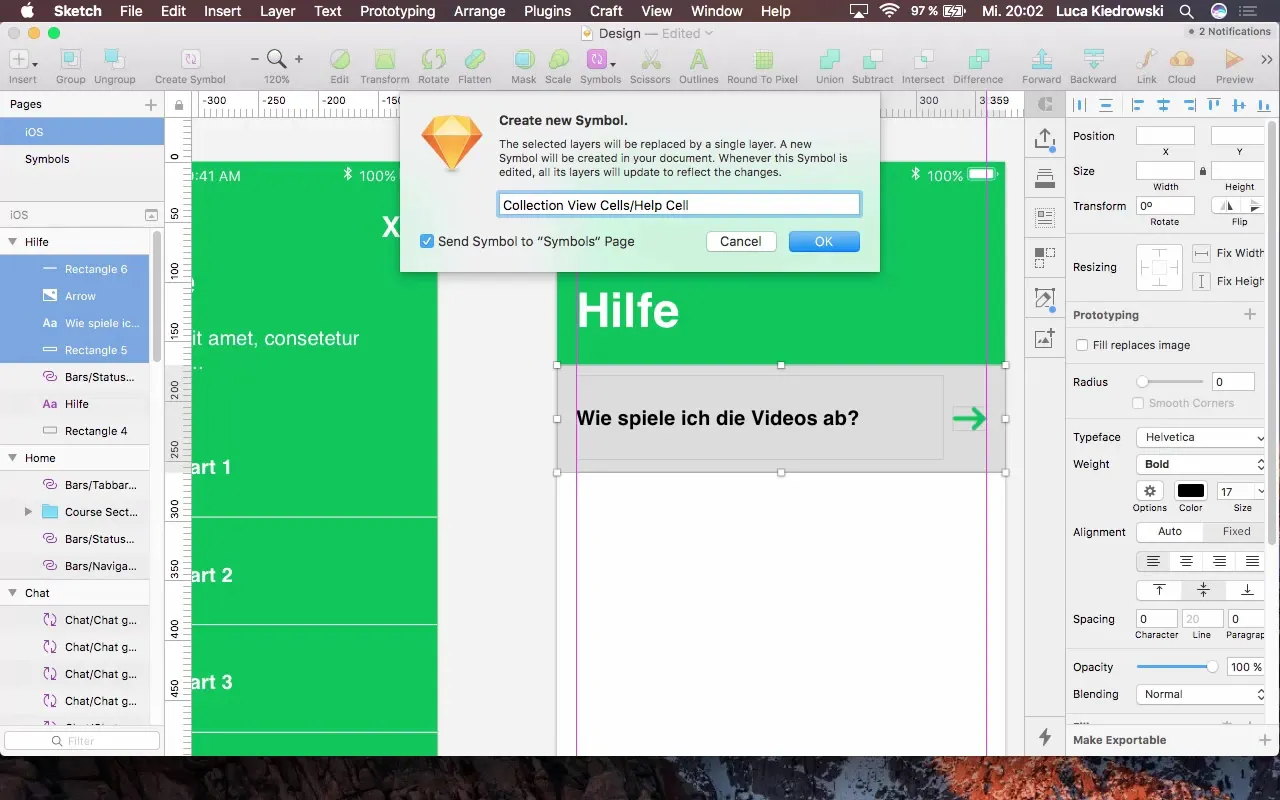
10. Tilføj en feedback-knap
For at sikre, at brugerne kan kontakte dig ved spørgsmål eller problemer, skal du tilføje en feedback-knap. Placer denne knap nederst på hjælpesiden og mærk den med "Send feedback".
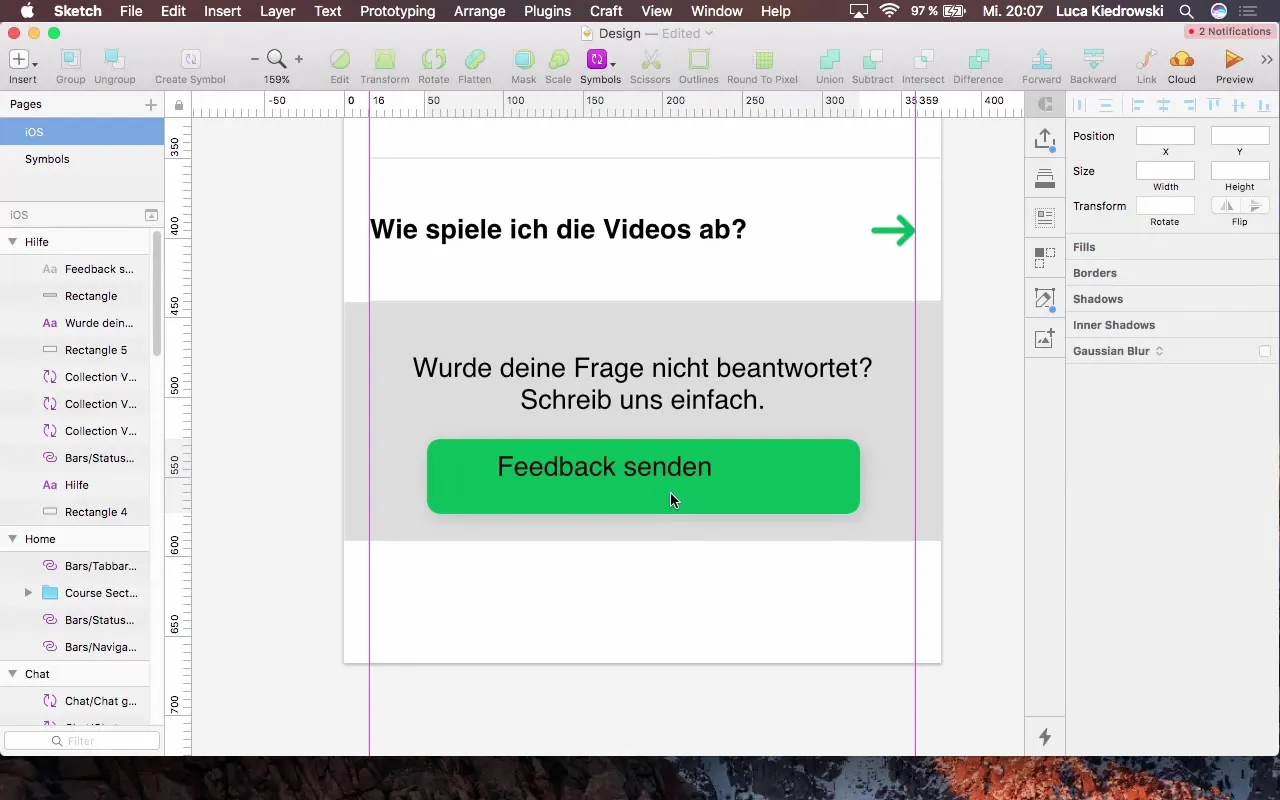
11. Optimer feedback-tekstfeltet
Tekstfeltet til feedback skal være klart læseligt. Sørg for, at skriftstørrelsen og tekststilen er ensartet med resten af appen. Placer det, så det er let at finde, og giv det 16 pixels afstand fra andre elementer.
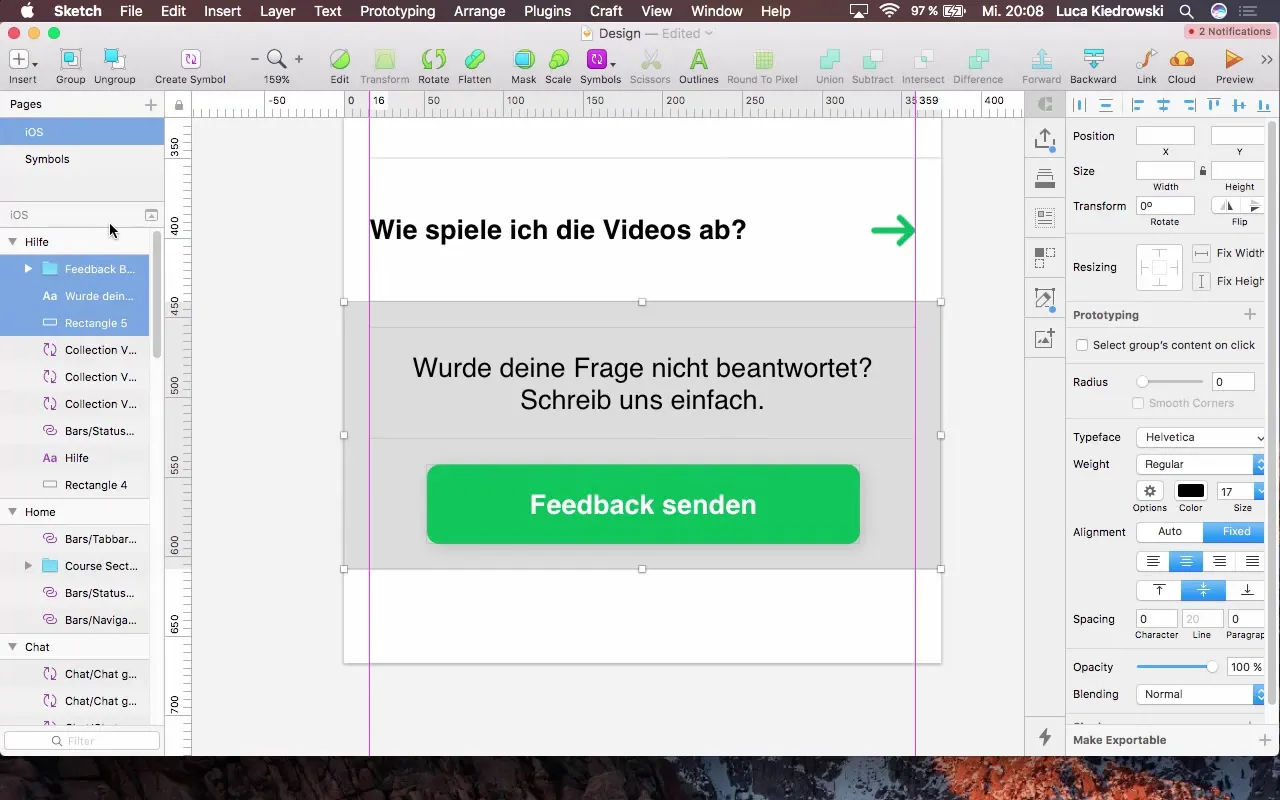
12. Tilføj afbrydningsknappen i navigationslinjen
Tilføj en "Afbryd"-knap øverst i navigationslinjen for at give brugerne mulighed for at lukke hjælpeskærmen. Denne knap skal placeres tydeligt og visuelt føre brugeren tilbage til den forrige skærm.
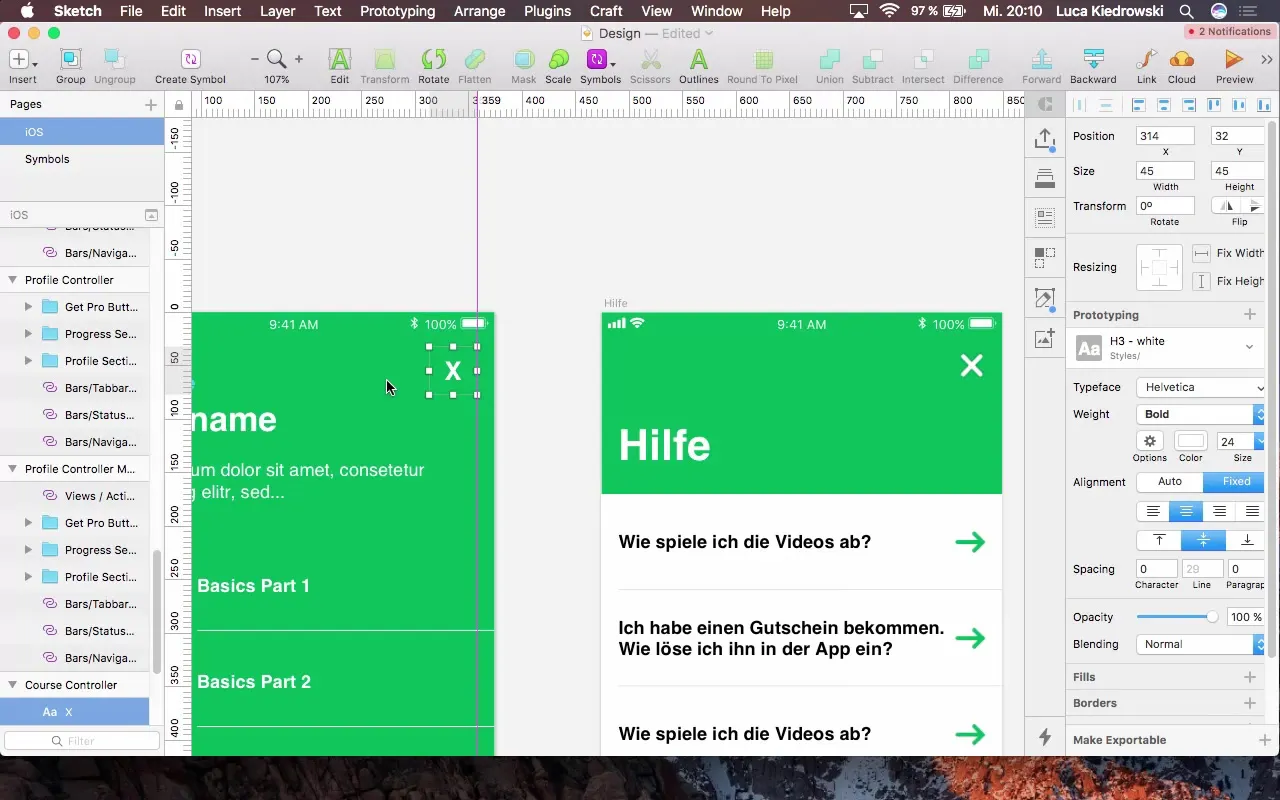
Resumé – Vejledning til at oprette en hjælp-sektion i din app
Oprettelse af en hjælp-sektion i din app kræver omhyggelig planlægning og et konsistent design. Med denne trin-for-trin vejledning ved du nu, hvordan du skaber et tiltalende og funktionelt hjælpe-miljø for dine brugere.
Ofte stillede spørgsmål
Hvordan bruger jeg hjælp-sektionen i min app?Hjælp-sektionen giver svar på ofte stillede spørgsmål og muliggør, at du kan give feedback.
Hvad er formålet med feedback-knappen?Feedback-knappen giver brugerne mulighed for at stille spørgsmål eller rapportere problemer, de har haft med at bruge appen.
Hvordan kan jeg tilpasse FAQ?Du kan når som helst opdatere og tilpasse FAQ i redaktøren for at sikre, at de forbliver relevante.
Hvordan vælger jeg den rigtige skrifttype til min app?Skrifttypen skal være letlæselig og matche det overordnede designkoncept for appen.
Kan jeg bruge mine egne ikoner eller billeder i hjælp-sektionen?Ja, du kan tilføje dine egne ikoner eller billeder for at individualisere hjælp-sektionen og gøre den visuelt tiltalende.


